
1.Wechseln Sie in das Menü "Administration > Gerätekonfiguration > Arbeitsvorgänge".
2.Klicken Sie auf den Button "Erzeugen".

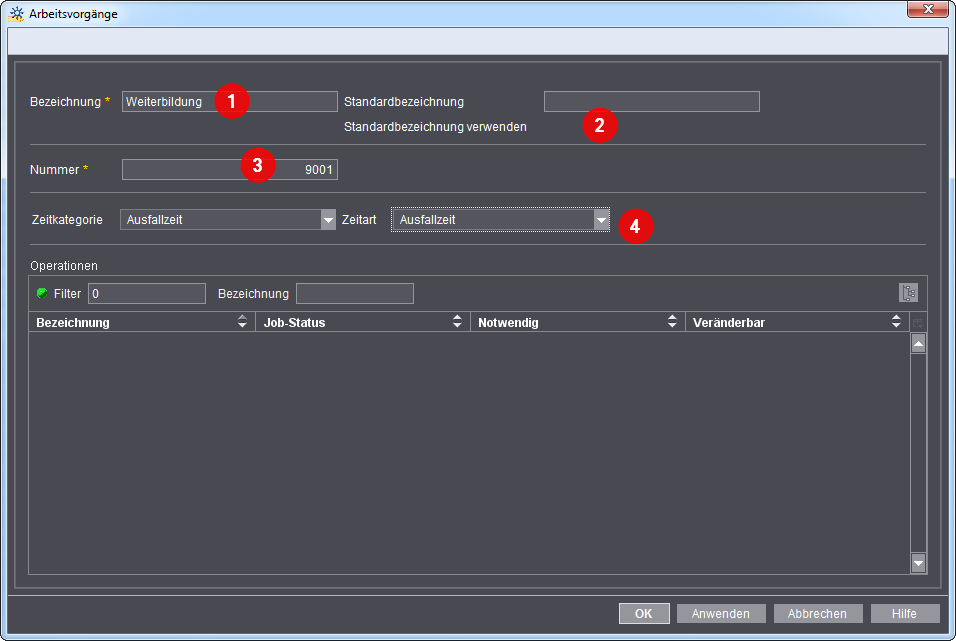
3.Geben Sie im Eingabefeld "Bezeichnung" die Bezeichnung des Arbeitsvorgangs ein (1).
Sie sollten hier die Bezeichnung eingeben, die Sie auch in Ihrem Management Information System (MIS) definiert haben.
4.Geben Sie im Eingabefeld "Nummer" die Arbeitsvorgangsnummer ein, die Sie in Ihrem MIS definiert haben (3).
5.Option "Standardbezeichnung verwenden" (2):
Wenn Sie diese Option aktivieren, wird der Arbeitsvorgang nicht die Bezeichnung erhalten, die Sie eingegeben haben, sondern eine interne Bezeichnung. Die eingetragene Bezeichnung hat dann keinerlei Relevanz mehr im Workflow.
Diese Option ist nur bei Standard-Arbeitsvorgängen auswählbar.
6.Ordnen Sie dem Arbeitsvorgang eine Zeitkategorie und eine Zeitart zu (4).
Diese Zuordnung ist später bei der Zeitauswertung in Analyze Point sichtbar. Sie dient dazu, die Arbeitsvorgänge zu Kategorien zusammenzufassen und produktiver von nicht produktiver Zeit zu trennen. Welche Arbeitsvorgänge zu welchen Zeitkategorien und Zeitarten zugeordnet werden, entnehmen Sie der Erklärung der Zeitkategorien und Zeitarten.
7.Klicken Sie auf "OK".
Das Dialogfenster wird geschlossen und der neu angelegte Arbeitsvorgang in der Liste angezeigt.
Sie können einen bereits angelegten Arbeitsvorgang bearbeiten. Dies ist zum Beispiel notwendig, wenn Sie an Ihrem Management Information System den Arbeitsvorgang geändert haben.
1.Markieren Sie den zu bearbeitenden Arbeitsvorgang in der Liste.
2.Klicken Sie auf "Bearbeiten".
3.Geben Sie eine neue Bezeichnung und/oder eine neue Nummer ein.
4.Klicken Sie auf "OK."
Die Änderungen werden übernommen und das Dialogfenster geschlossen.
Sie können einen bereits angelegten Arbeitsvorgang, den Sie nicht mehr benötigen, löschen.
1.Markieren Sie den zu löschenden Arbeitsvorgang in der Liste.
2.Klicken Sie auf "Löschen".
Es erscheint eine Sicherheitsabfrage.
3.Klicken Sie auf "OK".
Der Arbeitsvorgang wird gelöscht.